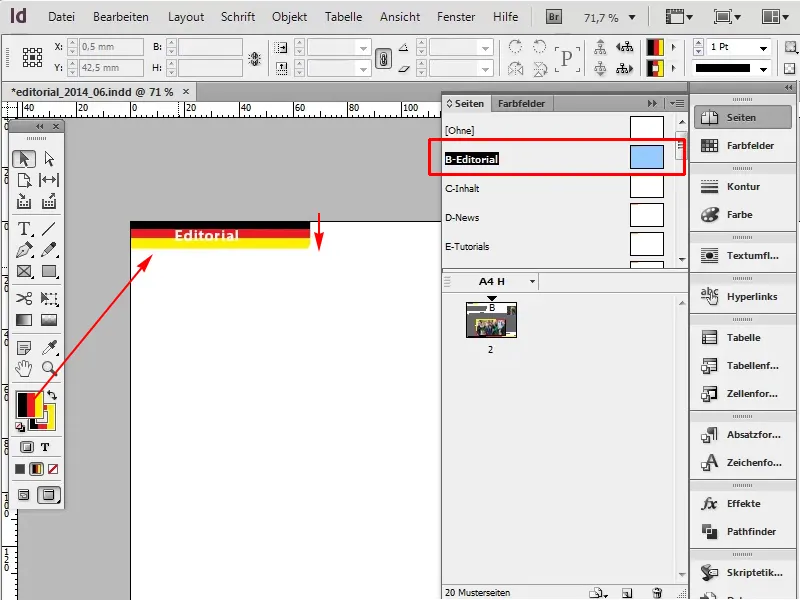Ebben a trükkben arról van szó, hogy használhatok átmeneteket, amelyek mégsem úgy néznek ki, mint átmenetek. Például inkább az Editoriális részt szeretném a Németország színeiben látni. Tehát Fekete, Vörös, Arany (Sárga).
Rajta: Lépések 1–12
Lépés 1
Ehhez először a Minta sablonomba megyek, hogy lecseréljem az aktuális Narancs színt.
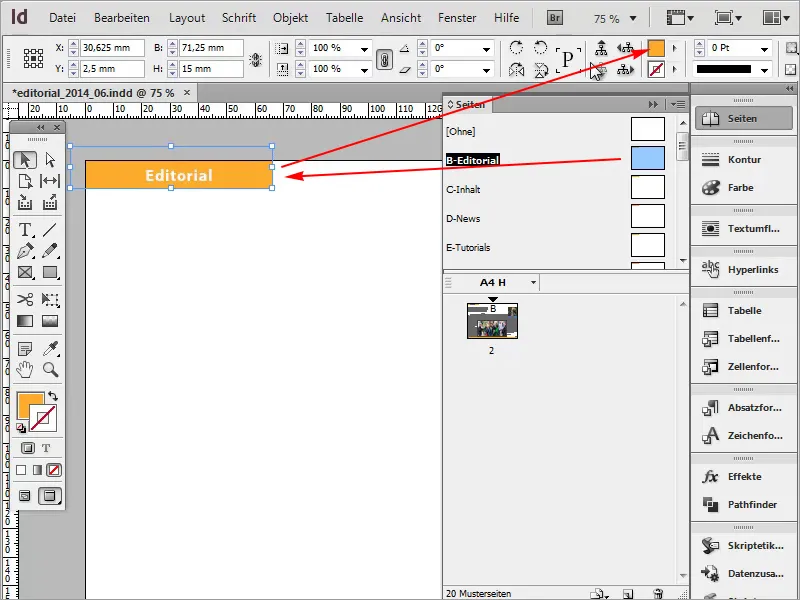
Lépés 2
Következő lépésként a Színezetekbe megyek: Ablak>Szín>Átmenet.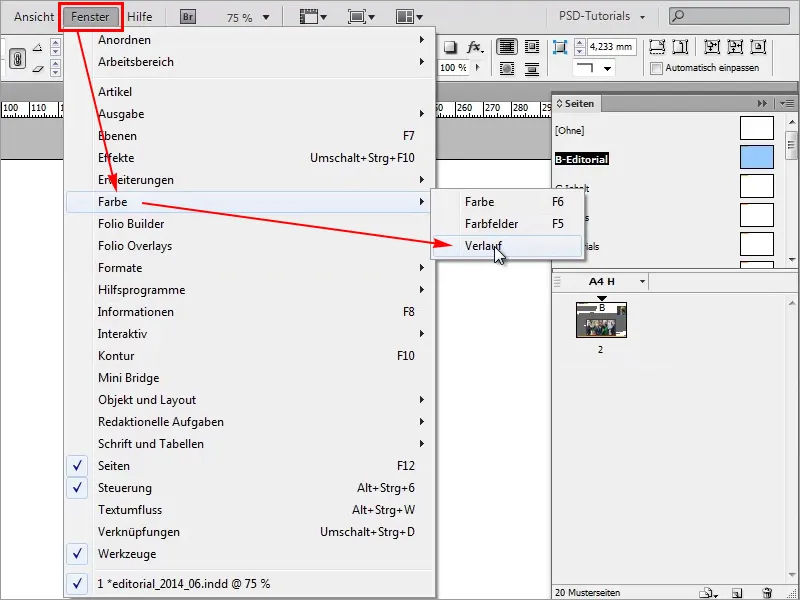
Lépés 3
Itt új átmeneteket hozhatok létre, vagy befolyásolhatom azokat.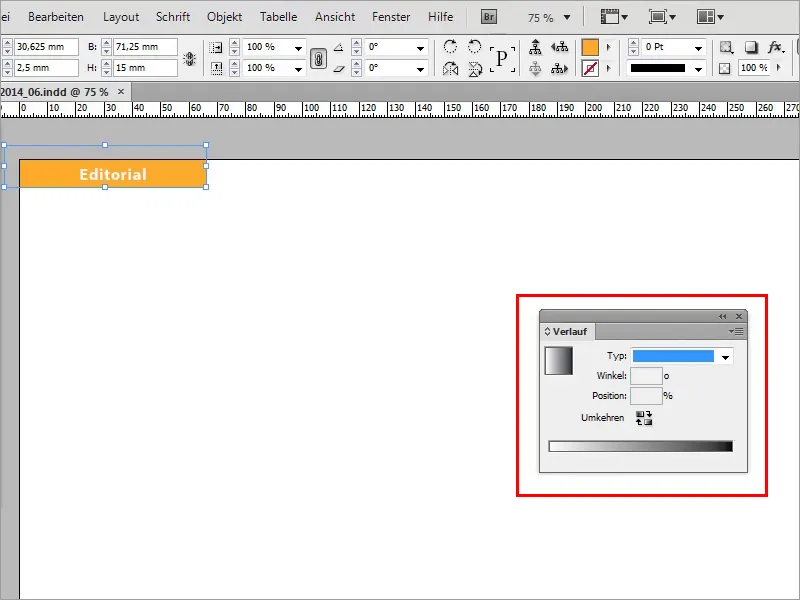
Lépés 4
A legegyszerűbb azonban az én Színpaletta panelen, ahol egy új Átmenet mezőt hozhatok létre.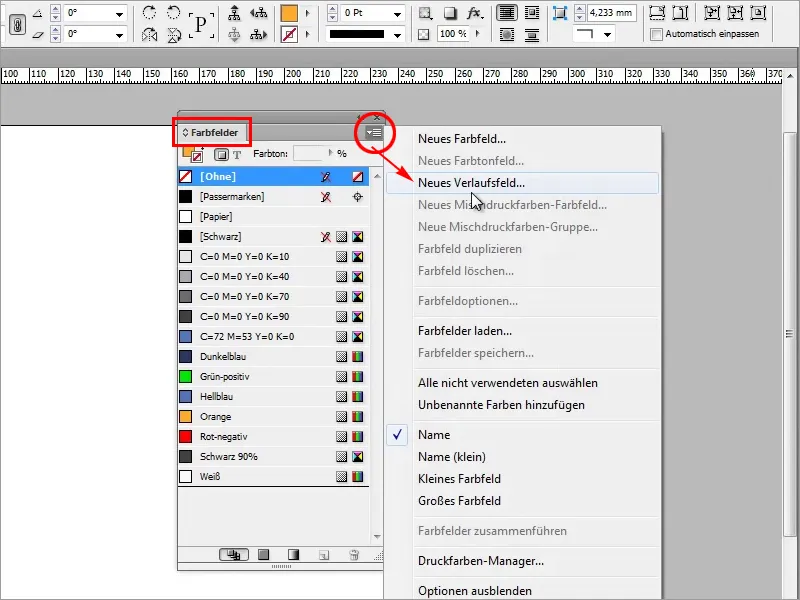
Lépés 5
A Új Átmenet mezőt "Németország szín" néven nevezem el és feketével kezdem.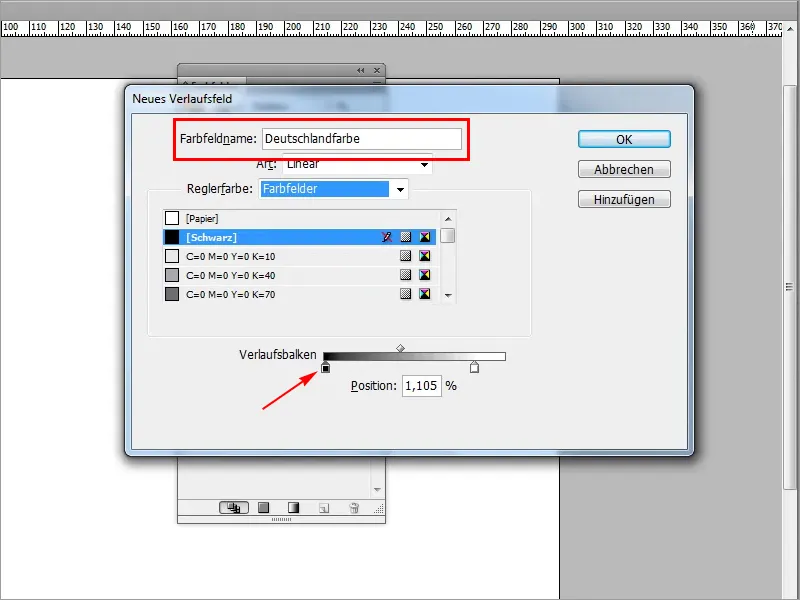
Lépés 6
Következő lépésként szükségem van Vörösre. Ezt nagyon gyorsan itt létrehozhatom. Egy újabb színpalettát hozok létre egy Bal kattintás segítségével az Átmenet sáv alján, majd ezt pirosra festem.
• Víci 0%
• Magenta 100%
• Sárga 100%
• Fekete 0%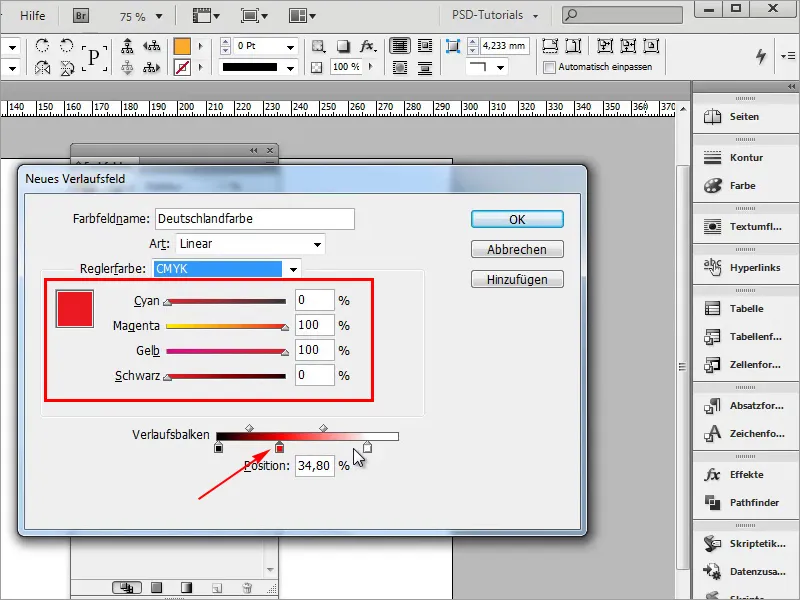
Lépés 7
Végül pedig a Sárga szín kerül sorra.
• Víci 0%
• Magenta 0%
• Sárga 100%
• Fekete 0%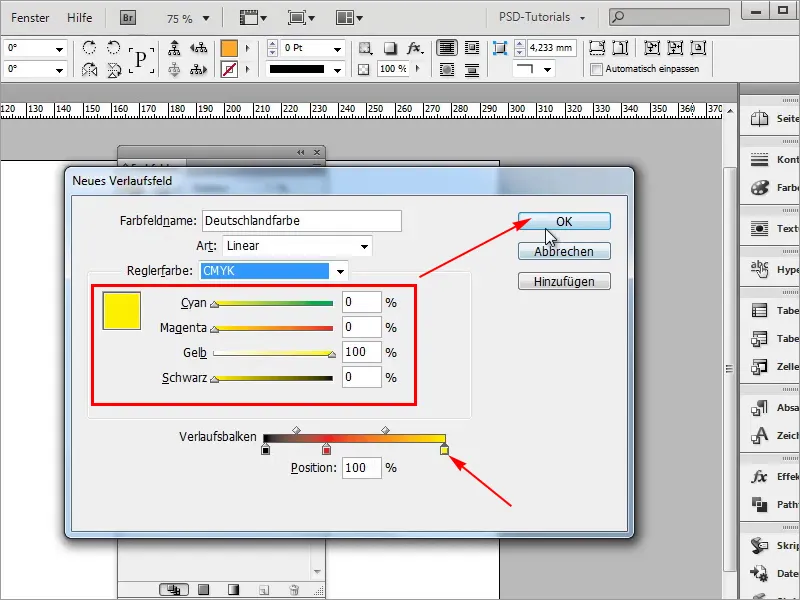
Lépés 8
Az újonnan létrehozott Átmenetet fel fogom használni, és most már tényleg úgy néz ki, mint egy Átmenet.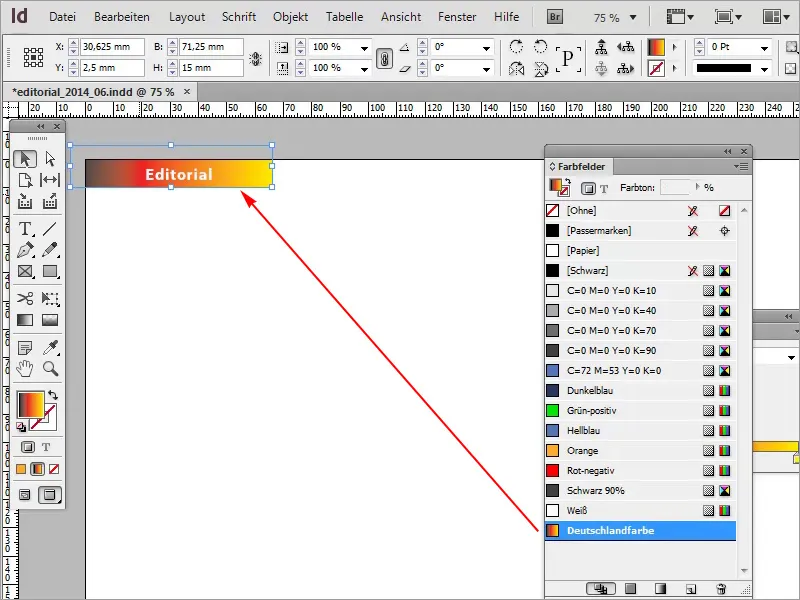
Lépés 9
Ezt azonban nem akarjuk, mert egy Németország zászló természetesen nem néz ki úgy, mint egy Átmenet. Ezért még egyszer átmegyünk az Átmeneten, és itt most a trükk abban áll, hogy a festékes vödöröket közvetlenül a következő vödörhöz húzzuk.
• Pozíció: 34,25%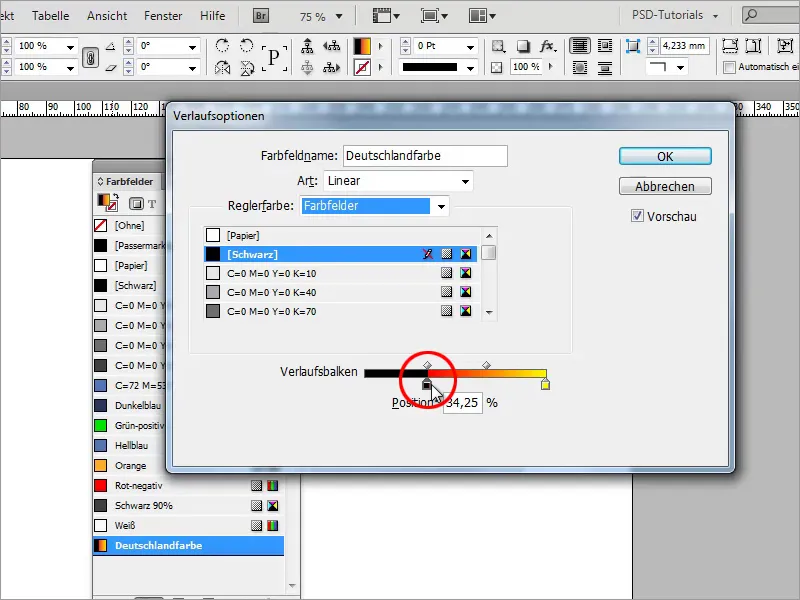
Lépés 10
A Vörös festéket még egyszer szükségem van, és 66,29%-ra húzom.
• Pozíció: 66,29%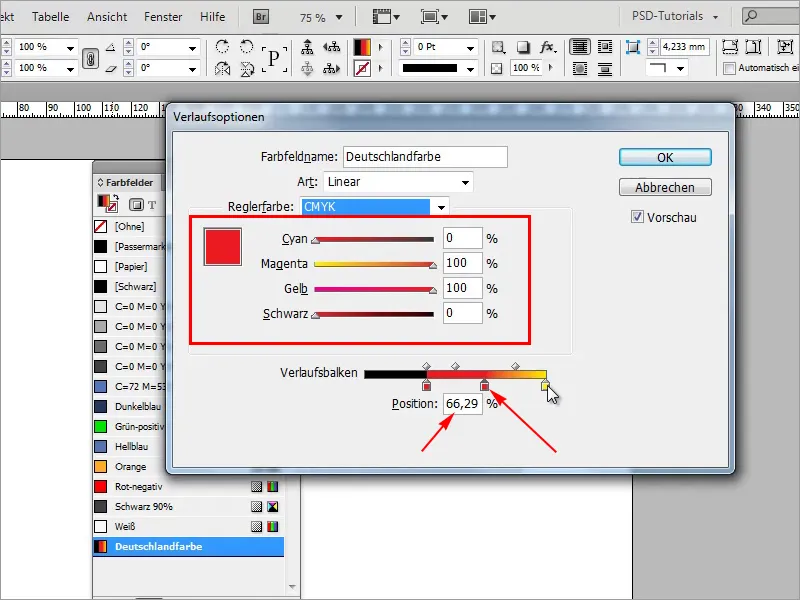
Lépés 11
A sárgát pontosan melé húzom.
• Pozíció: 66,85%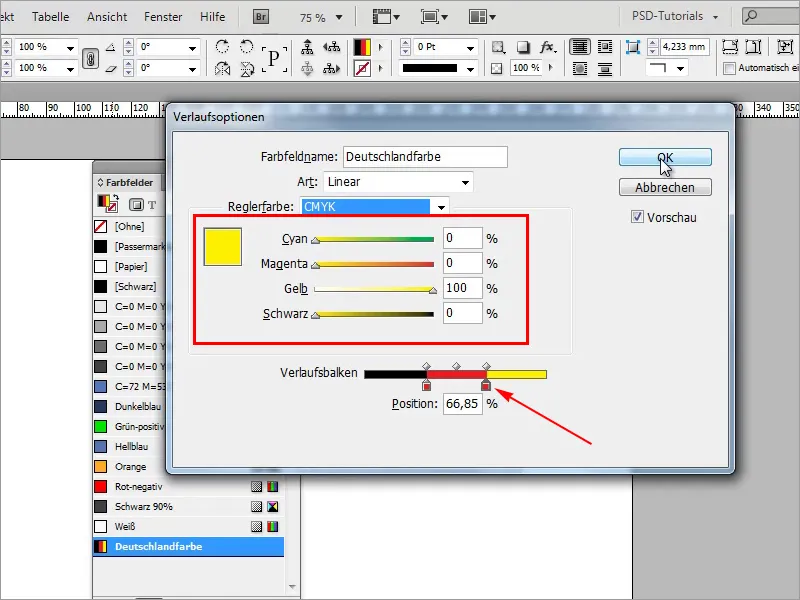
Lépés 12
Ezzel a Németország zászlóját egy pillanat alatt elkészítettem. Ha most visszamegyek az Editoriális oldalamra, láthatom a Németország zászlaját.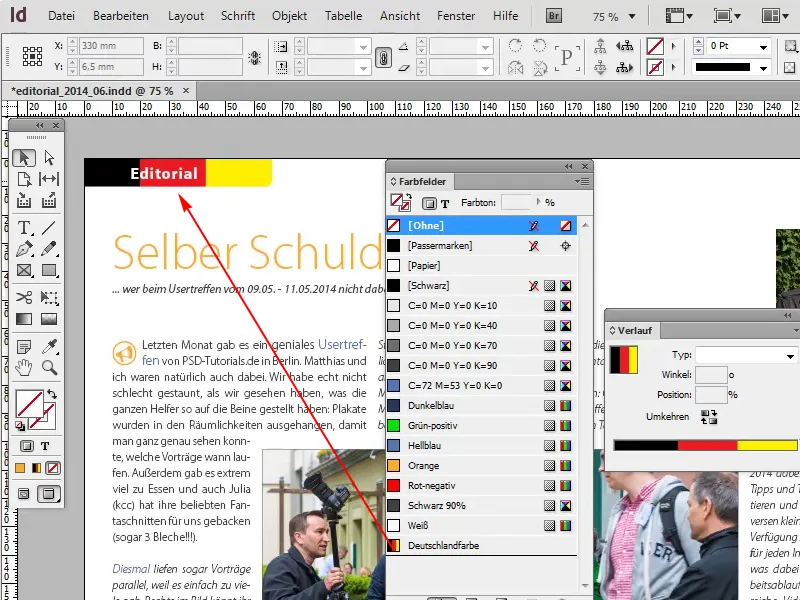
Lépések 13–24
Lépés 13
Ezt alkalmazhatom itt lefelé is.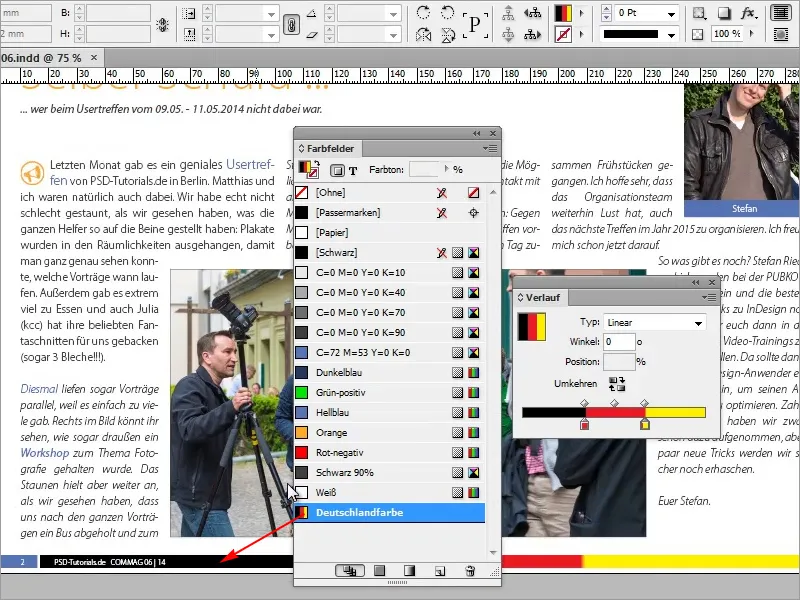
Lépés 14
De itt van még egy kis Átmenet, meg nem dolgoztam ki tökéletesen, itt még egyszer pontosan át kell néznem.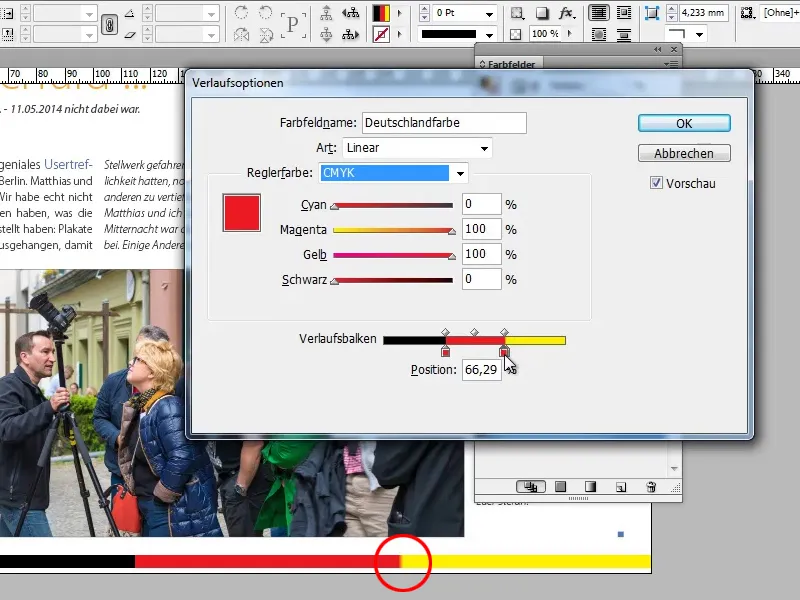
Lépés 15
Na, most tökéletes.
• Pozíció: 67,40%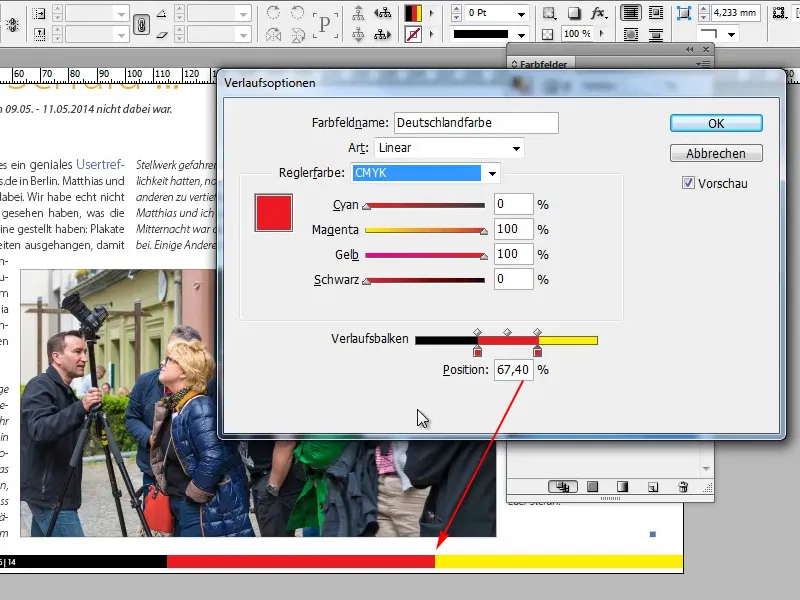
Lépés 16
Ezért tudok különböző színekkel rendkívül gyorsan átmenetet létrehozni a felületen, anélkül, hogy előbb három objektumot kellene felfújni. Ez nagy segítség és rengeteg munkát megspórol. Nagyon kedvező lenne, ha először egy objektumot kellene felhúznom az sablonoldalon.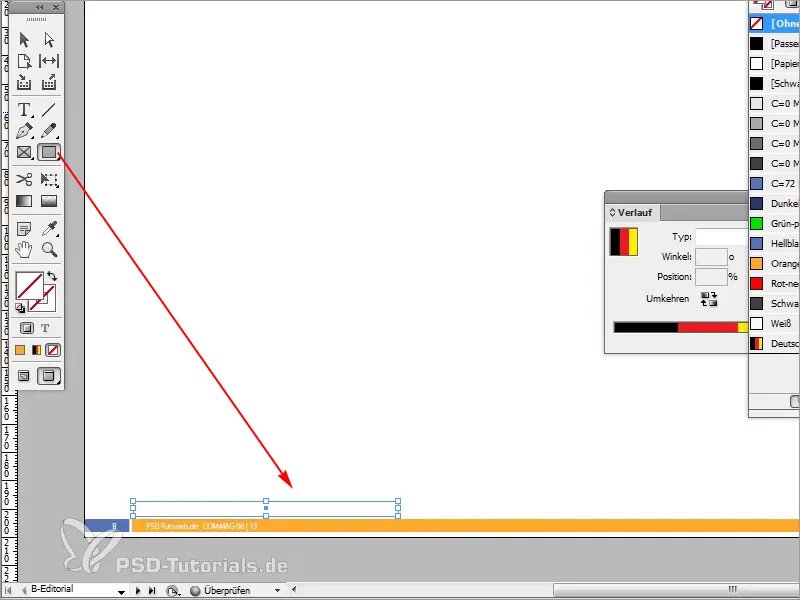
Lépés 17
Ezután megfelelően feketére színezem. A következő objektumot a Másolással és az Alt+Gomb megnyomásával pirosra színezem.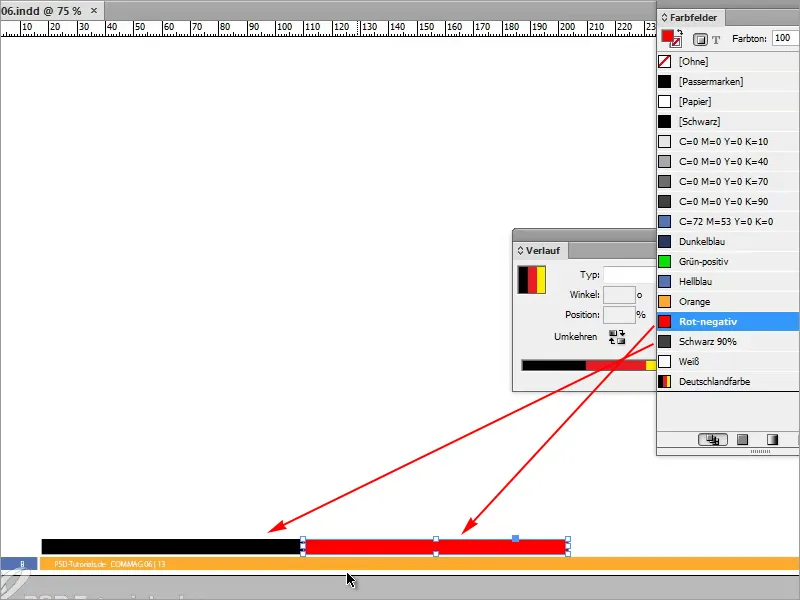
Lépés 18
Sárga színt így nem kapok és először létre kell hoznom a színt.
• Cyan 0%
• Magenta 0%
• Sárga 96,75%
• Fekete 0%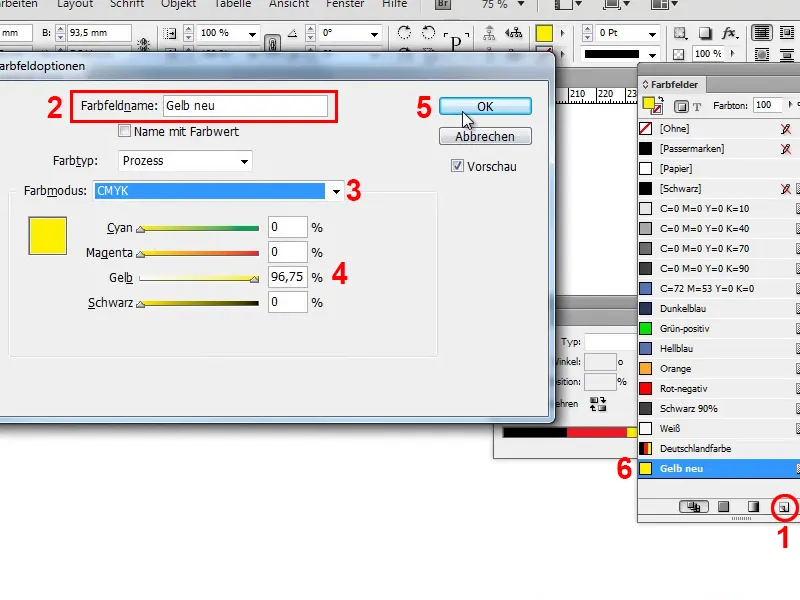
Lépés 19
Így természetesen létrehozhatnánk a Németország zászlaját is. Ez a módszer nagyon merev, mert minden alkalommal új objektumokat kellene létrehozni, és ez nem a dolog lényege.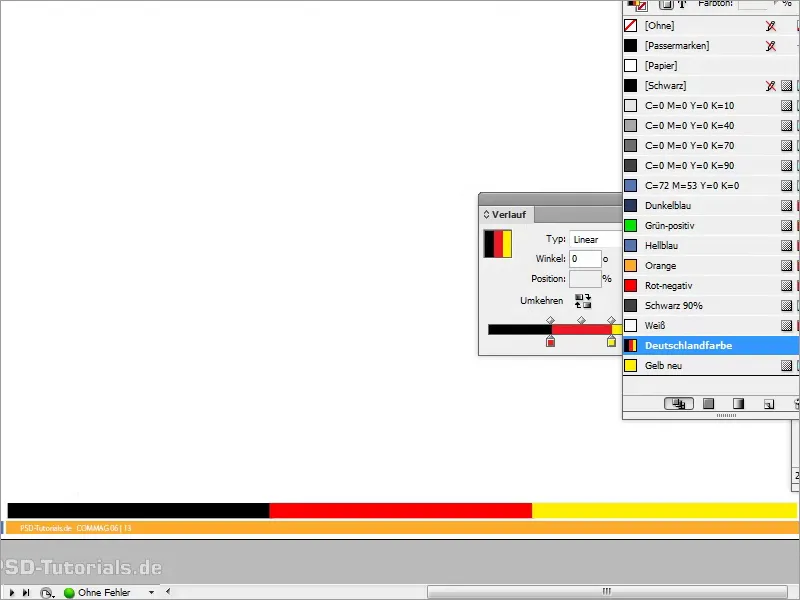
Lépés 20
Ezért az a tippem: Egyszerűen hozz létre egy átmenetet, és azt több színnel is használhatod. Ezt az átmenetet pedig használhatod Kontúrokon is, tehát ha például azt mondom, hogy ezt a képet szívesen látnám egy 9Pt-os Kontúrral.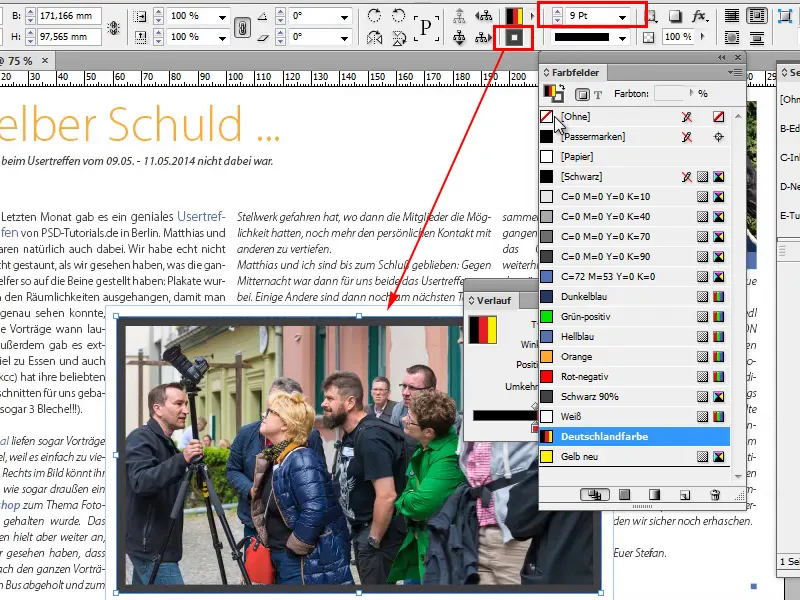
Lépés 21
Ha most az apró nyíllal az felületet és a Kontúrt cserélem, akkor a Németország színével rendelkező Kontúrt és ez valóban nagyszerűen működik Átmenetekkel.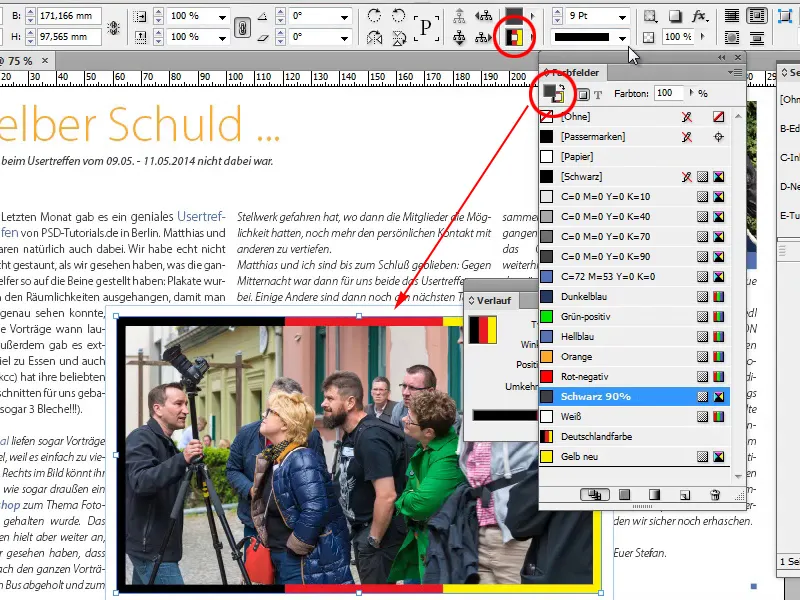
Lépés 22
Ez az Absztrakt-, Formátum és így tovább és így tovább. Itt végtelen lehetőségek vannak ennek az átmenetnek a használatára.
Ha az átmenet nem olyan sima, mint szeretnéd, akkor az ÁtmenetSzínMező-Eszköz segítségével tovább befolyásolhatod, hogy úgy nézzen ki, ahogy szeretnéd.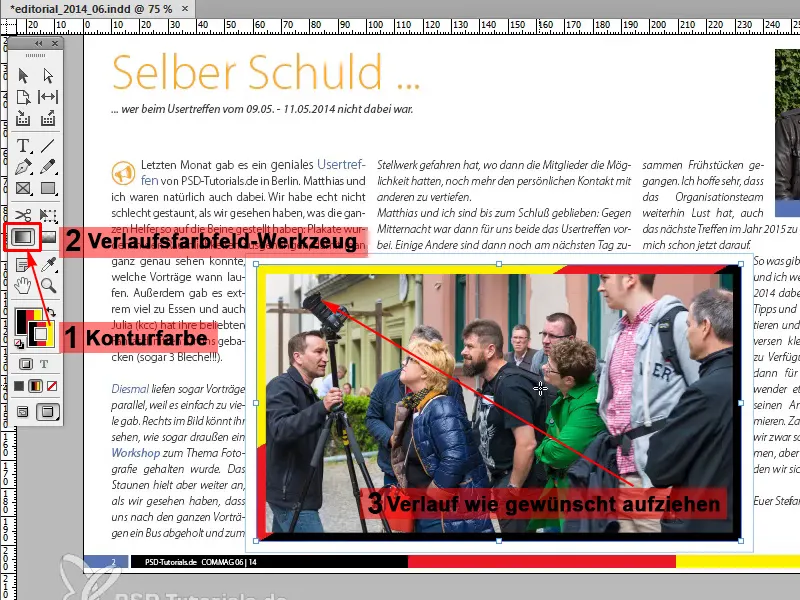
Lépés 23
Az jó benne, hogy teljesen tiszta Vektorvonalak. Hogy ezt értékeljük, beleközelítek a Nagyítóval a képbe és látszom az éleket. Tökéletes!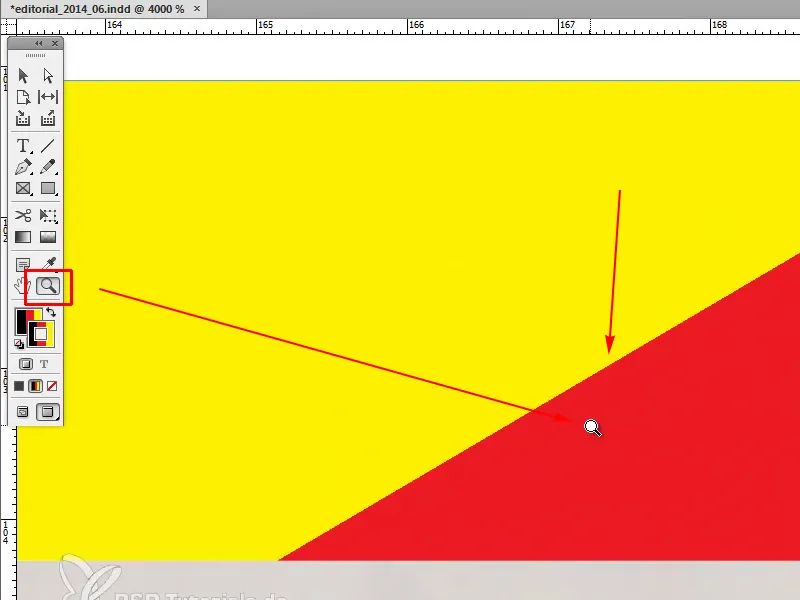
Lépés 24
Ha az Editoriálban a helyes Németország zászlajának megfelelően szeretnéd, újra vissza kell mennünk a sablonoldalra, kattintani a zászlóra és az ÁtmenetSzínMező-Eszközzel, az Shift-Gomb lenyomásával, fentről lefelé kell húznunk az átmenetet. Ki kell próbálnod többször, míg tökéletesen illeszkedik vagy úgy tetszik neked, ahogy szeretnéd.